Komputer zaczął emitować „niebieski ekran śmierci”? System często się zawiesza? Czy pojawiają się błędy podczas wykonywania niektórych programów? Wszystko to może wskazywać na problemy z pamięcią RAM. W celu dokładnej diagnozy konieczne jest przetestowanie pamięci pod kątem błędów.
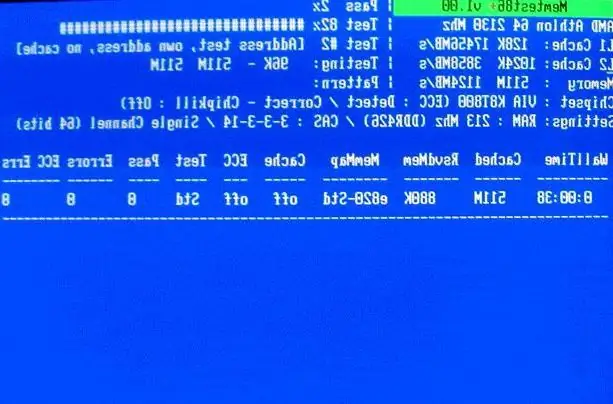
Niezbędny
Aby przetestować pamięć RAM, potrzebujesz darmowego programu testującego Memtest86
Instrukcje
Krok 1
Oficjalna strona programu do testowania pamięci https://memtest86.com/ Po wejściu na tę stronę - otwórz link „Darmowe pobieranie”. Stąd musisz pobrać obraz dysku startowego, który będzie potrzebny do przetestowania pamięci. Kliknij link „Obraz ISO do tworzenia rozruchowej płyty CD (Windows - zip)”. Po pobraniu archiwum rozpakuj je. Skompresowany obraz należy nagrać na płytę CD jako obraz dysku. Należy pamiętać, że nie trzeba pisać iso, ale jego obraz można wykonać za pomocą oprogramowania do nagrywania płyt CD
Krok 2
Zrestartuj swój komputer. Przejdź do BIOS-u i zainstaluj rozruch z napędu DVD. Włóż dyskietkę, na której nagrano obraz memtest86 do stacji dyskietek. Po uruchomieniu z tego dysku Memtest automatycznie rozpocznie testowanie pamięci RAM. W przypadku wykrycia błędów pamięci narzędzie wyświetli komunikat o błędzie w kolumnie „błędy” na ekranie roboczym. Jeśli komputer został przetaktowany i po tym pojawiły się błędy w pamięci, konieczne jest albo zmniejszenie przyspieszenia, albo powrót do standardowej częstotliwości, rezygnując z podkręcania. Jeśli błędy wystąpią przy standardowej częstotliwości, pamięć należy wymienić.






